PhotoPad Image Editor裁剪图片的方法
2020-10-29 09:06作者:下载吧
PhotoPad Image Editor是一款相当专业的图片处理软件,该软件功能十分强大,不仅可以帮助用户调整图片的颜色、给图片添加特效等,还能够对图片进行裁剪、旋转、添加水印等操作。我们在对图片文件进行后期处理的过程中,当图片的四周有不方便露出的部分时,我们就可以使用这款软件对图片文件进行裁剪操作,将那些不需要的部分给裁剪掉。鉴于有的朋友不知道怎么对其操作,那么接下来小编就给大家详细介绍一下PhotoPad Image Editor裁剪图片的具体操作方法,有需要的朋友可以看一看。

方法步骤
1.首先打开软件,我们在界面左上角找到“Open”选项,点击该选项可以进入到文件添加页面。
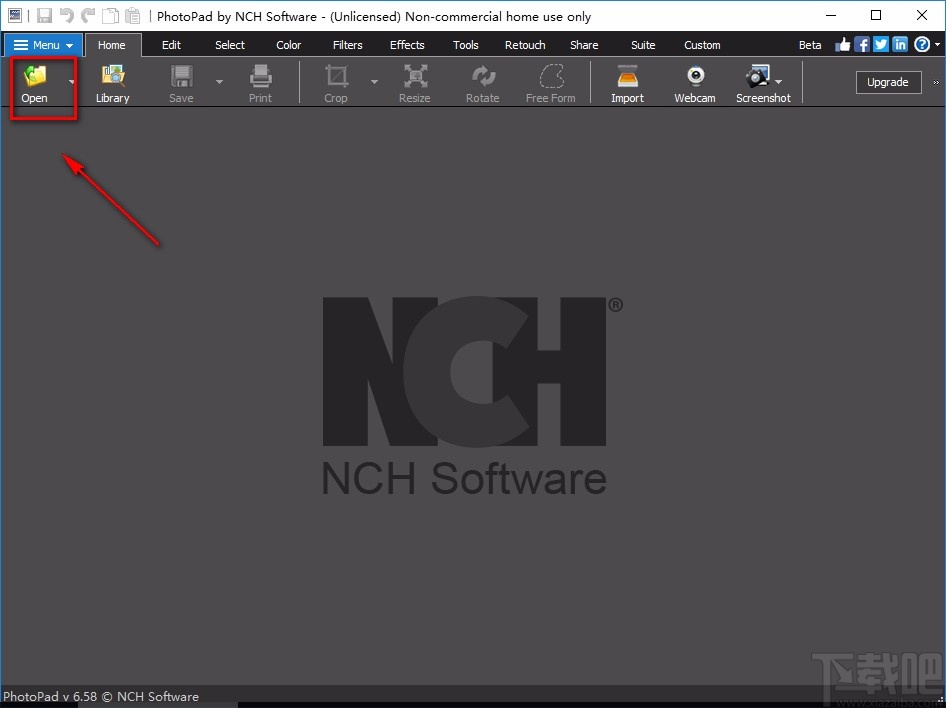
2.在文件添加页面中,我们找到需要进行裁剪操作的图片文件并选中,再点击页面右下角的“打开”按钮即可。
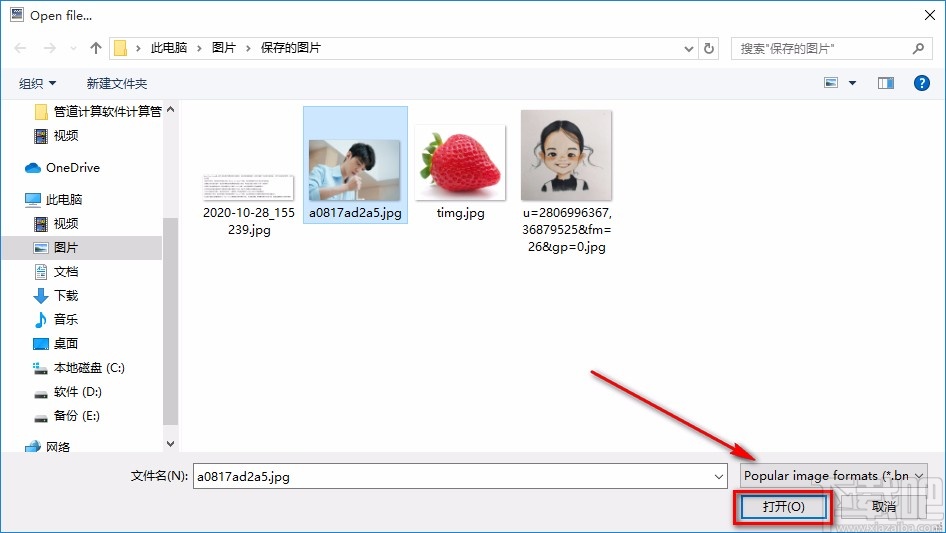
3.将图片文件添加到软件后,我们在界面上方找到“Crop”选项,该选项表示裁剪的意思,点击该选项。
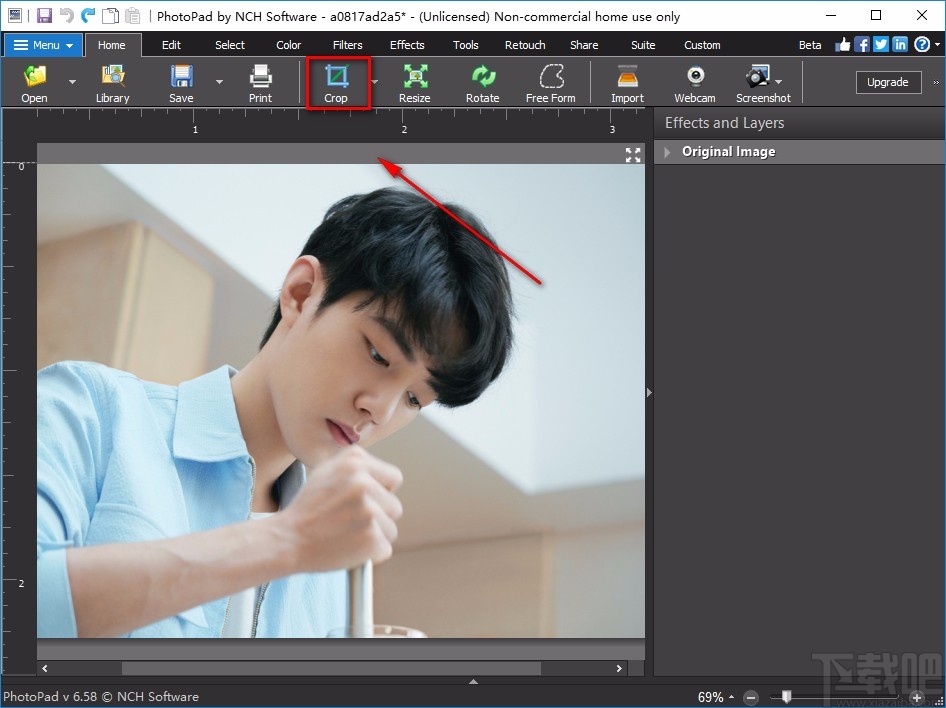
4.接着在界面右侧就会出现一个裁剪面板,我们点击“Aspect Ratio”选项后面的下拉按钮,根据自己的需要在下拉框中选择裁剪尺寸。
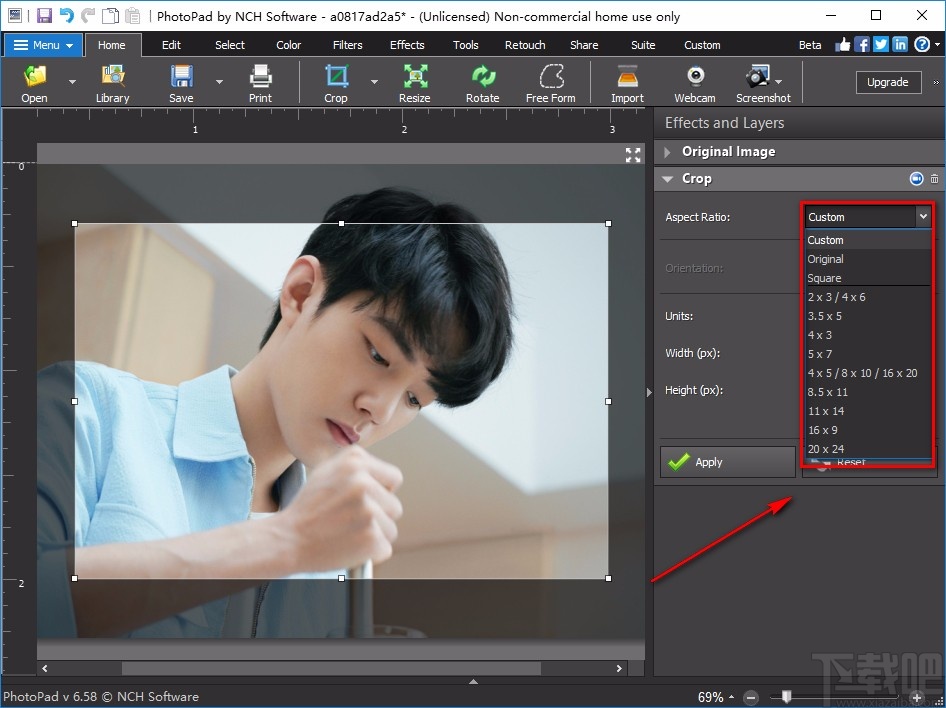
5.然后在裁剪面板中还可以找到“Width”和“Height”选项,分别表示宽、高的意思,我们可以在这两个选项后面的文本框中输入裁剪后图片的尺寸数值。
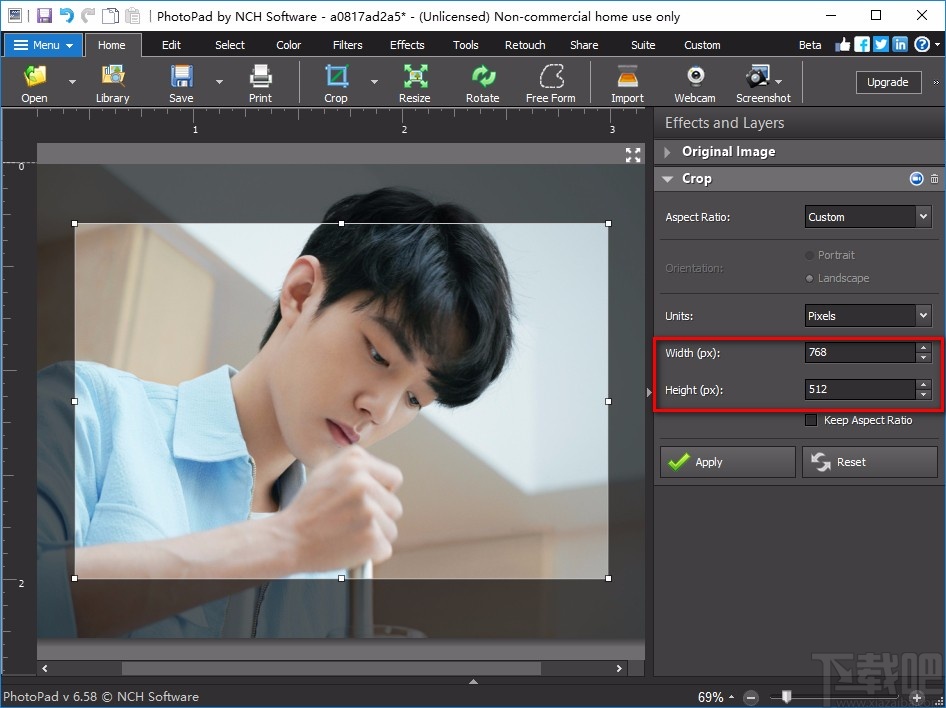
6.此外,我们在照片上还可以看到一个裁剪框,可以拖动裁剪框四周小方框来裁剪图片。
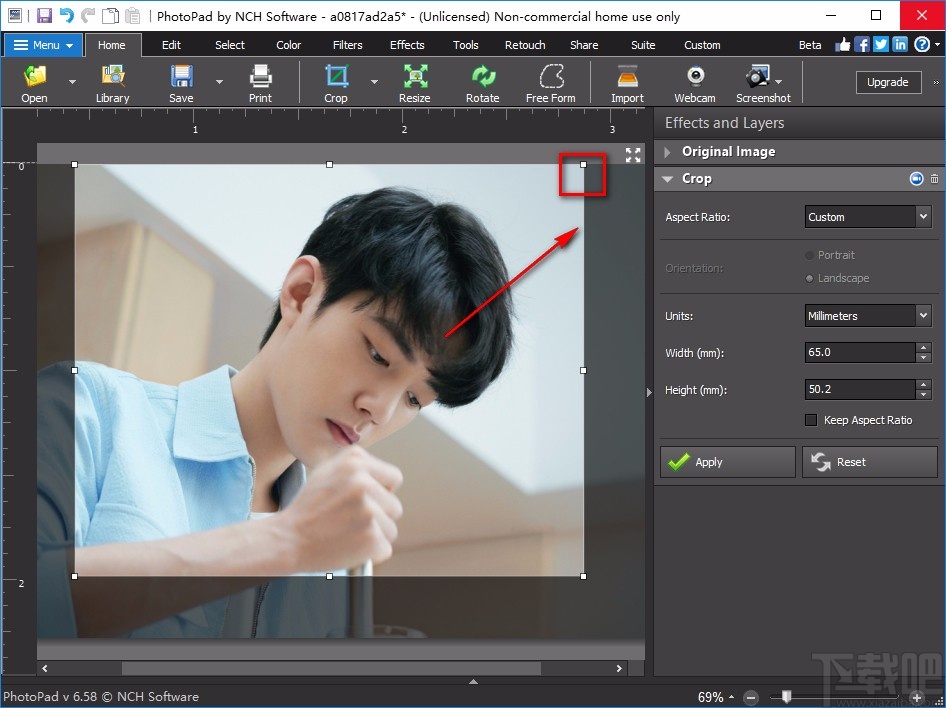
7.图片裁剪成功后,我们在界面左上方找到“Save”按钮,点击该按钮就可以将裁剪后的图片保存在电脑中了。
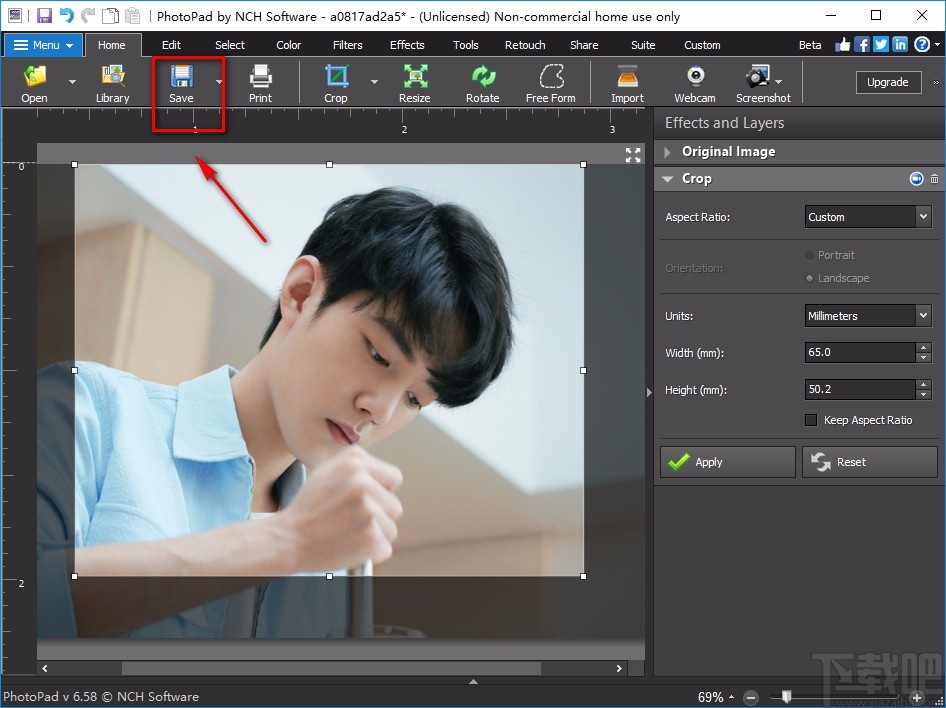
以上就是小编给大家整理的PhotoPad Image Editor裁剪图片的具体操作方法,方法简单易懂,有需要的朋友可以看一看,希望这篇教程对大家有所帮助。